Hur man ändrar säkerhetsinställningar i Microsoft Edge

Edge gör det enkelt att hålla sig säker när du surfar. Här är hur du ändrar säkerhetsinställningar i Microsoft Edge.
Alla har stött på meddelandet när deras webbläsare erbjuder dem att spara ett lösenord. Syftet med detta meddelande är förståeligt; att behålla ditt lösenord i din webbläsare ger dig snabbare åtkomst till en webbplats. Men samtidigt finns det experter som avråder från att spara lösenord i din webbläsare. Om du av misstag har sparat ett lösenord som du inte borde ha, följ dessa steg för att hitta och radera det.
För att hantera dina sparade lösenord i Microsoft Edge, starta webbläsaren. När Edge är öppen, navigera till inställningarna genom att klicka på de tre prickarna uppe till höger och välj Inställningar.
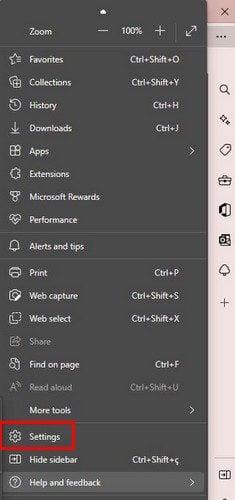
I inställningsmenyn klickar du på fliken Profiler till vänster. Scrolla neråt och gå till Lösenord sektionen.
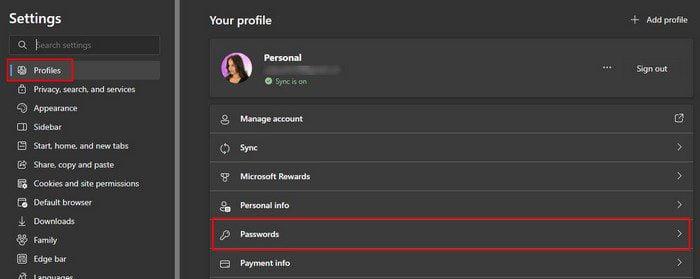
Under lösenordssektionen ser du det totala antalet sparade lösenord. Använd sökfältet för att snabbt hitta ett specifikt lösenord. Här kan du också lägga till nya lösenord om du vill.
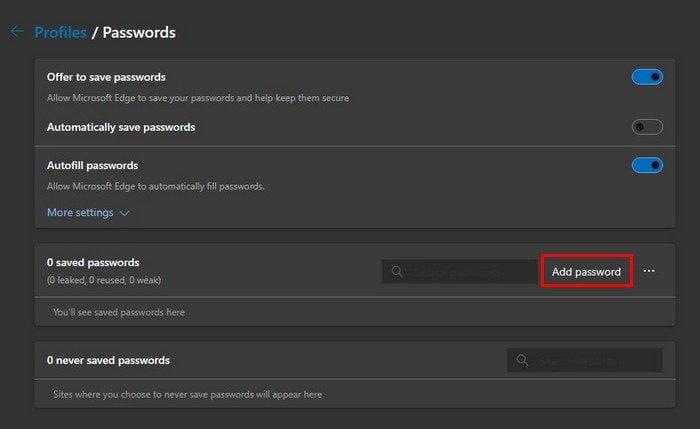
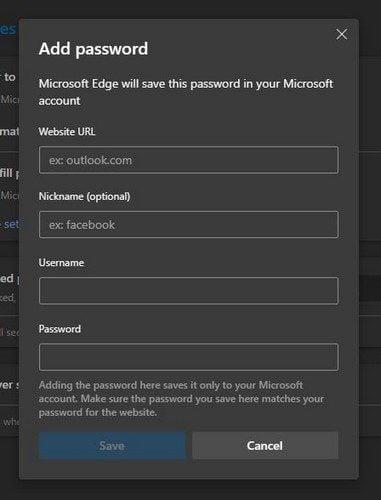
Du kan alltid gå tillbaka för att redigera dina lösenord. Genom att klicka på ögonikonen kan du uppdatera ditt lösenord. För att radera flera lösenord, markera dem och klicka på raderingsknappen. Du kan även använda alternativen som:
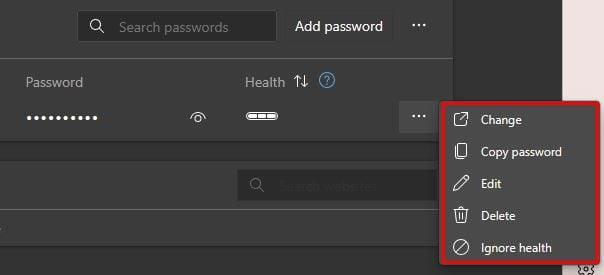
Om du inte vill att Edge ska fråga dig om du vill spara lösenord, gå till Inställningar > Profil > Lösenord. Stäng av alternativet Erbjud att spara lösenord.
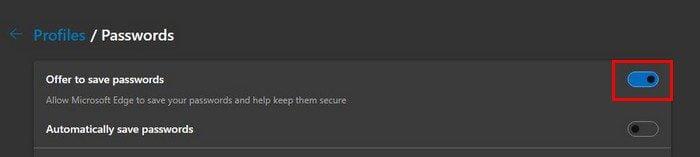
För mer information kring lösenord, se gärna våra artiklar om hur du ser alla sparade WiFi-lösenord på din Android-enhet och iPhone samt hur du visar eller raderar sparade lösenord i Brave-webbläsaren.
Att ha ett starkt lösenord är avgörande för att skydda dina konton. Experter rekommenderar att undvika att använda personlig information i lösenord. Trots detta fortsätter många användare att spara sina lösenord i webbläsare för att underlätta inloggningen. I Microsoft Edge kan du redigera, radera och importera lösenord enkelt. Dela gärna dina tankar och erfarenheter i kommentarerna och sprid artikeln via sociala medier!
Edge gör det enkelt att hålla sig säker när du surfar. Här är hur du ändrar säkerhetsinställningar i Microsoft Edge.
Lär dig hur du enkelt kan visa eller ta bort din Microsoft Edge-webbhistorik på Windows 10. Följ dessa enkla steg för att hantera din webbläsardata.
Lär dig hur du effektivt kan hantera och synkronisera dina favoriter i Microsoft Edge för snabb åtkomst till webbplatser.
Lär dig hur du hittar och raderar sparade lösenord i Microsoft Edge för att hålla dina uppgifter säkra.
Om du vill bli av med meddelandet Återställ sidor på Microsoft Edge stänger du bara webbläsaren eller trycker på Escape-tangenten.
Det finns mycket att se fram emot med den nya Microsoft Edge-webbläsaren, och i den här guiden visar du hur du kan ladda ner den.
För de av er som kör Windows 10 och vill inaktivera Adobe Flash på Microsoft Edge, här är ett snabbt tips om hur du aktiverar eller inaktiverar Flash. Adobe Flash
Är du någonsin mitt uppe i något på din Windows 10-dator och du blir avbruten och måste logga ut eller stänga av din dator? Önskar du att det fanns ett sätt att
Med Windows 10 Insider Preview build 14361 kan Windows Insiders nu ladda ner och installera ett LastPass-tillägg för Microsofts Edge-webbläsare.
Så här kan du tjäna och spara extra Microsoft Rewards-poäng.
Spårningsskript är en nästan universell del av internet. Annonsörer använder dem för att övervaka din internetaktivitet på så många webbplatser som möjligt Microsoft Edge för Android har en spårningsblockeringsfunktion som du kan använda för att skydda din integritet. Lär dig hur du använder det med denna handledning.
Alla webbläsare lagrar din surfaktivitet lokalt i webbläsaren med en funktion som kallas surfhistorik. Webbhistorik kan vara en användbar funktion, Skydda din integritet i Microsoft Edge för Android genom att rensa webbläsarhistoriken och data regelbundet. Använd bara dessa steg.
Många människor kommer att ha märkt att när du försöker öppna vissa webbplatser i din telefons webbläsare, öppnas appen istället för webbplatsen. I vissa Lär dig hur du hindrar Microsoft Edge för Android från att öppna andra appar när du väljer en länk.
En progressiv webbapp, även känd som PWA för kort, är en typ av applikationsprogramvara byggd med HTML, CSS och Javascript. PWA:er fungerar på vilken plattform som helst och
Microsoft har precis lanserat de första Insider-versionerna av sin kommande Chromium-drivna Edge-webbläsare. Många funktioner saknas för närvarande eller är oavslutade,
Microsoft introducerade Microsoft Edge Dev och Canary Channels, som är Microsoft Edge-webbläsarbyggen baserad på Chromium. Så småningom en kombination av dessa
Om Microsoft Edge inte upptäcker ett giltigt säkerhetscertifikat för webbsidan du besöker kommer det att blockera det.
Om du inte kan spela Amazon Prime-videor på Microsoft Edge, inaktivera hårdvaruacceleration i webbläsarinställningarna.
Mörkt läge är ett alternativt tema för appar och operativsystem, som ersätter de traditionella ljusa teman med mörkare färger. En av de viktigaste Minska ögonbelastningen och spara energi genom att aktivera Dark Mode i Edge-webbläsaren för Android. Använd bara dessa steg.
Om Chrome kan ha sitt eget dolda spel, varför inte Microsoft Edge, eller hur? Med Edges hemliga spel kommer du inte att vara en dinosaurie, utan en verklig person. Det här spelet Microsoft Edge-webbläsaren har ett dolt surfspel. Lär dig hur du kommer åt detta påskägg med dessa steg.
Upptäck hur du enkelt ställer in, går med i och värdar Zoom-möten. Läs våra tips för att använda Zoom samt dess funktioner för att säkerställa effektiva och säkra möten.
Vill du spela in Microsofts teams möte? Läs inlägget för att lära dig hur du spelar in det med och utan Microsoft 365 Enterprise-konto.
Vill du hålla din Facebook-profil privat? Lär dig hur du kan skydda din integritet med dessa steg.
Lär dig att skriva spanska n med Tilde (ñ) på tangentbordet. Den här artikeln ger dig kortkommandon och metoder för både Windows och Mac.
Upptäck hur du lägger till och använder dina egna anpassade bakgrunder i Microsoft Teams-möten för att skapa en mer personlig och professionell atmosfär.
Så här kan du få ut det mesta av Microsoft Rewards i Windows, Xbox, Mobile, shopping och mycket mer.
Med Google Maps kan du mäta avståndet mellan två punkter. Lär dig att använda verktyget effektivt på olika enheter.
Skapa professionella försättssidor i Google Dokument genom att använda förbyggda mallar eller skapa dem från grunden. Följ vår detaljerade steg-för-steg-guide för att optimera dina dokument.
Den här bloggen kommer att hjälpa läsare att inaktivera Copilot-funktionen på Windows om de inte vill använda AI-modellen.
Lär dig hur du kopplar JBL-hörlurar med din dator, mobil enhet eller surfplatta på ett enkelt sätt. Få tips för att förbättra din anslutning och upplevelse.


























![Ta reda på hur du gör försättssidor i Google Dokument [Enkla steg] Ta reda på hur du gör försättssidor i Google Dokument [Enkla steg]](https://blog.webtech360.com/resources3/images10/image-336-1008140654862.jpg)


Alice -
Sista gången jag raderade mina lösenord, glömde jag att jag hade behövt fogge till en massa konton. Det är en balansgång!
Linn M -
Jag har också undrat över hur man gör detta. Tack för att ni delade med er av denna information!
Márta -
Funkade för mig perfekt! Tack för guiden, nu kan jag surfa mer säkert
Fredrik -
Stort tack för detta tips! Jag har länge kämpat med besvärliga lösenord
Vera -
Kan man enkelt återfå sparade lösenord? Jag är lite nervös för att släppa dem.
Viktor -
Har ni några tips för att hålla reda på lösenord på ett säkert sätt? Jag gillar inte tanken på att ha för många spår
Felix K. -
Den här insikten gjorde min dag! Fick en direkt lösning på ett problem jag haft länge
Stina -
Jag rekommenderar verkligen att regelbundet radera sina sparade lösenord för att hålla säkerheten på topp!
Maja -
Kan man återfå sparade lösenord om man råkar radera dem? Det skulle vara bra att veta
Simon -
Det är alltid bra att vara medveten om trygghet online. Att radera gamla lösenord ska verkligen göras regelbundet
Olle -
Jättebra artikel! Alltid bra att veta hur man hittar och raderar sparade lösenord i Microsoft Edge. Tack för hjälpen
Emma123 -
Jag hade ingen aning om att det var så enkelt att radera sparade lösenord. Det här kommer att hjälpa mig mycket
SimonTech -
Förstår ni hur mycket enklare det blir när man läser en så här bra guide? Tack för hjälpen
Amy -
Det är så viktigt att ha säkra lösenord. Tack för påminnelsen att rensa ut det gamla!
Gustav IT -
Det finns också andra webbläsare där man kan göra detta. Jag använder också Chrome och det är faktiskt liknande
Fanny -
Följer ni alltid upp era lösenord eller sparar ni dem bara? Behöver lite råd här
Hugo -
Kolla in inställningarna i Edge, där hittar du lösenorden. Mycket lättare än jag trodde!
Filip -
Hittade just den här artikeln och det kom som en räddning! Jag har haft så många problem med min inloggning
Selma -
Jag hittade precis den här artikeln, och det hjälpte mig enormt med mina inloggningar
Olle123 -
Kan inte tro hur smidigt detta var! Tack för hjälpen, det sparade mig mycket tid
Henrik -
Jag tycker att det är smart att rensa bort de som inte används längre. Mycket mer organiserat!
Jakob -
Är detta något man behöver göra ofta? Jag har typer av lösenord som jag sparar långsiktigt
Lucy Katt -
Den här guiden var superhjälpsam! Jag kunde äntligen radera gamla lösenord som jag inte längre behövde
Isabella -
Hur hittar man egentligen de sparade lösenorden? Jag har letat men hittar inget i inställningarna.
Petra -
Snygg layout på er sida också! Mycket läsvärd artikel om hur man hanterar sina lösenord i Edge
Linda -
Riktigt bra info, jag har alltid varit osäker på hur man gör. Nu är jag äntligen säker!
Glenn -
Riktigt kul att läsa detta! Jag har alltid struntat i att radera mina gamla lösenord
Karin -
Jag brukar använda en lösenordshanterare också, men det är på tiden jag går igenom och rensar!
Alfred -
Har aldrig brytt mig om att radera mina lösenord. Det finns en första gång för allt
Nóra -
Skulle vara intressant att veta om det finns några nya säkerhetstips för Edge också.
Jonas -
Finns det någon risk med att radera sina sparade lösenord? Jag är lite osäker på om det är ett bra steg
Hanna -
Cyborg i mig älskade verkligen att utforska det här! En ny säkerhetsstrategi i fokus
Pernilla -
Haha, vad bra att läsa detta! Att radera gamla lösenord har alltid varit så frustrerande för mig
Ádám -
Så bra att ha stegen i textformat. Tack för att ni gör det enklare för oss vanliga användare